Одна из новых функций, появившихся в десктопной операционной системе Apple OS X Yosemite — пакетное переименование файлов — наверняка будет востребована многими пользователями, работающими с большими объемами информации, составляющими многоуровневые презентации и т.д.

Подписаться на Яблык в Telegram — только полезные инструкции для пользователей iPhone, iPad и Mac t.me/yablykworld.
Как переименовать одновременно несколько файлов в OS X Yosemite
Итак, чтобы переименовать одновременно несколько файлов в OS X Yosemite достаточно выделить их, вызвать контекстное меню и выбрать пункт «Переименовать объекты«. Здесь доступно три опции пакетного переименования:
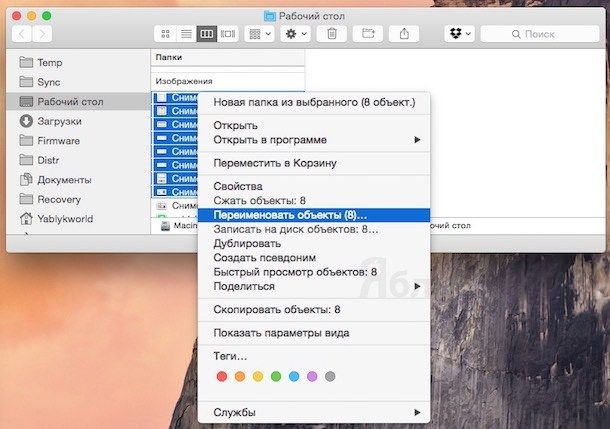
1. Заменить текст. Данная функция позволяет заменить определенный текст в названии всех выделенных файлов на произвольный. Для этого достаточно ввести искомое сочетание символов в поле «Найти», а желаемый вариант — в поле «Заменить на»;
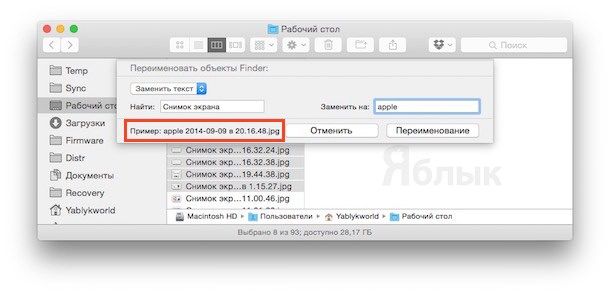
2. Добавить текст. В отличие от предыдущей, эта функция просто добавит текст к названиям выделенных файлов (справа от него);
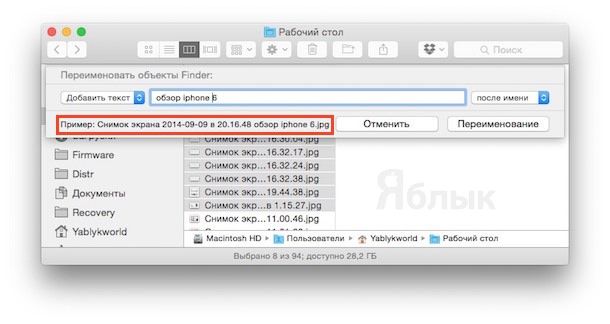
3. Формат. Безусловно, наиболее полезная функция, позволяющая дать всем выделенным объектам одно название с автоматически установленным порядковым номером (который может располагаться как перед, так и после названия). Например, указав в поле Произвольный формат «декабрь-«, а в поле Начинать с номера «1», получим файлы вида «декабрь-1», «декабрь-2» и т.д.
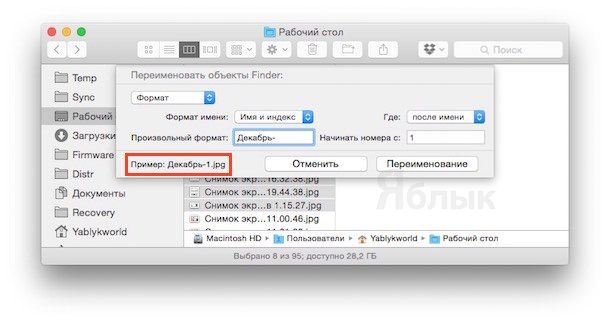
Смотрите также:

